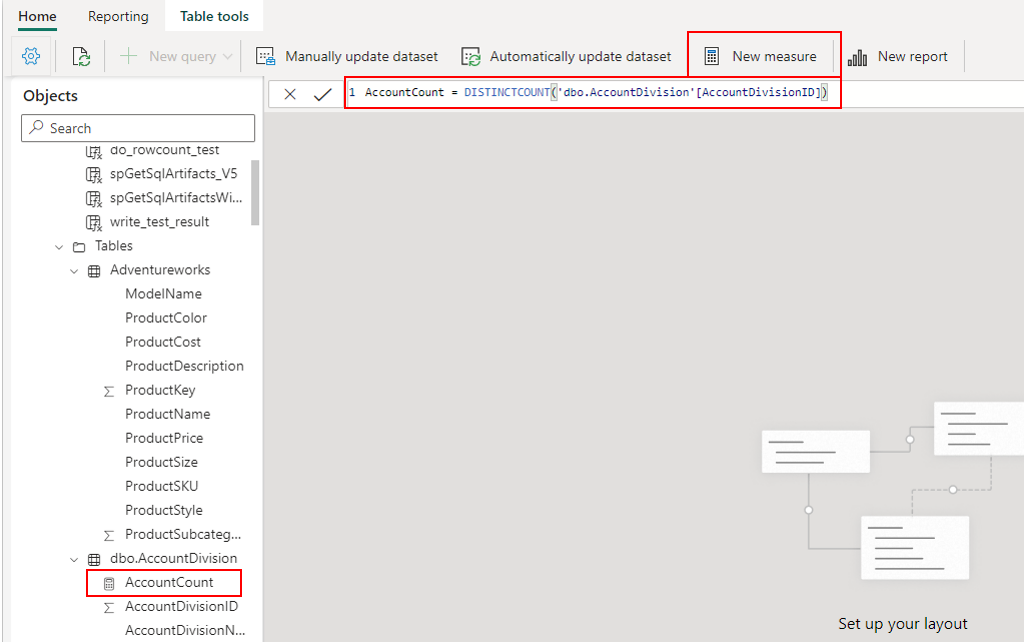Modelldata i standard semantisk Power BI-modell i Microsoft Fabric
Gjelder for:SQL analytics endpoint, Warehouse og Mirrored Database i Microsoft Fabric
Standard semantisk Power BI-modell arver alle relasjoner mellom enheter som er definert i modellvisningen, og utleder dem som semantiske modellrelasjoner i Power BI når objekter er aktivert for BI (Power BI-rapporter). Når du arver lagerets forretningslogikk, kan en lagerutvikler eller BI-analytiker redusere tiden til verdi for å bygge et nyttig semantisk modell- og målelag for analyserapporter for forretningsintelligens (BI) i Power BI, Excel eller eksterne verktøy som Tableau som leser XMLA-formatet.
Selv om alle begrensninger oversettes til relasjoner i Power BI, kan bare én relasjon være aktiv om gangen, mens flere primær- og sekundærnøkkelbetingelser kan defineres for lagerenheter og vises visuelt i diagramlinjene. Den aktive Power BI-relasjonen representeres med en heldekkende linje, og resten representeres med en prikket linje. Vi anbefaler at du velger den primære relasjonen som aktiv for BI-rapporteringsformål.
Automatisk oversettelse av begrensninger til relasjoner i standard semantisk Power BI-modell gjelder bare for tabeller i Warehouse i Microsoft Fabric, som for øyeblikket ikke støttes i SQL Analytics-endepunktet.
Merk
Microsoft har gitt innholdstypen for Power BI-datasettet nytt navn til semantisk modell. Dette gjelder også Microsoft Fabric. Hvis du vil ha mer informasjon, kan du se Nytt navn for Power BI-datasett.
Egenskaper for datamodellering
Tabellen nedenfor gir en beskrivelse av egenskapene som er tilgjengelige når du bruker modellvisningsdiagrammet og oppretter relasjoner:
| Kolonnenavn | Beskrivelse |
|---|---|
| FromObjectName | Tabell-/visningsnavnet «Fra» hvilken relasjon som er definert. |
| ToObjectName | Tabell-/visningsnavnet «Til» som en relasjon er definert i. |
| TypeOfRelationship | Relasjonskardinalitet, de mulige verdiene er: Ingen, OneToOne, OneToMany, ManyToOne og ManyToMany. |
| SecurityFilteringBehavior | Angir hvordan relasjoner påvirker filtrering av data når du evaluerer sikkerhetsuttrykk på radnivå og er en Power BI-spesifikk semantisk. De mulige verdiene er: OneDirection, BothDirections og None. |
| IsActive | En Power BI-bestemt semantisk verdi og en boolsk verdi som angir om relasjonen er merket som aktiv eller inaktiv. Dette definerer standard relasjonsvirkemåte i semantisk modell. |
| RelyOnReferentialIntegrity | En boolsk verdi som angir om relasjonen kan være avhengig av referanseintegritet eller ikke. |
| CrossFilteringBehavior | Angir hvordan relasjoner påvirker filtrering av data og er Power BI-spesifikk. De mulige verdiene er: 1 - OneDirection, 2 - BothDirections og 3 - Automatic. |
Legge til eller fjerne objekter i standard semantisk modell for Power BI
I Power BI er det alltid nødvendig med en semantisk modell før noen rapporter kan bygges, slik at standard semantisk modell for Power BI muliggjør raske rapporteringsfunksjoner på toppen av lageret. I lageret kan en bruker legge til lagerobjekter – tabeller eller visninger i standard power bi-semantisk modell. De kan også legge til andre semantiske modelleringsegenskaper, for eksempel hierarkier og beskrivelser. Disse egenskapene brukes deretter til å opprette semantiske tabeller for Power BI-semantiske modeller. Brukere kan også fjerne objekter fra standard semantisk modell for Power BI.
- Åpne et lager i Fabric-arbeidsområdet.
- Gå til modellvisning ved å velge modellvisningsikonet .
Hvis du vil legge til objekter som tabeller eller visninger i standard power BI-semantisk modell, har du alternativer:
- Aktiver manuelt innstillingen Synkroniser standardinnstillingen for semantisk Power BI-modell som automatisk legger til objekter i den semantiske modellen. Hvis du vil ha mer informasjon, kan du se Synkronisere standard semantisk modell for Power BI.
- Legg til objekter manuelt i den semantiske modellen.
Den automatiske oppdagingsopplevelsen bestemmer alle tabeller eller visninger og legger dem opportunistisk til.
Alternativet for manuell identifisering på båndet tillater finkornet kontroll over hvilke objekter, for eksempel tabeller og/eller visninger, som skal legges til i standard power BI-semantisk modell:
- Velg alle
- Filtrere etter tabeller eller visninger
- Merke bestemte objekter
Hvis du vil fjerne objekter, kan en bruker bruke knappen for å velge manuelt på båndet og:
- Fjern merkingen av alle
- Filtrere etter tabeller eller visninger
- Fjerne merking av bestemte objekter
Tips
Vi anbefaler at du går gjennom objektene som er aktivert for BI og sikrer at de har de riktige logiske relasjonene for å sikre en jevn nedstrøms rapporteringsopplevelse.
Oppretting av et mål
Et mål er en samling standardiserte måledata. I likhet med Power BI Desktop presenterer DAX-redigeringsopplevelsen i et lager et rikt redigeringsprogram komplett med autofullføring for formler (IntelliSense). Dax-redigeringsprogrammet gjør det enkelt å utvikle mål direkte på lageret, noe som gjør det til en mer effektiv enkeltkilde for forretningslogikk, semantikk og forretningskritiske beregninger.
Hvis du vil opprette et mål, velger du Ny mål-knappen på båndet, som vist på bildet nedenfor.
Skriv inn målet på formellinjen, og angi tabellen og kolonnen den gjelder for. Med formellinjen kan du angi målet. Hvis du vil ha detaljert informasjon om mål, kan du se Opplæring: Opprette dine egne mål i Power BI Desktop.
Du kan utvide tabellen for å finne målet i tabellen.
Skjule elementer fra nedstrømsrapportering
Du kan skjule elementer i lageret fra nedstrømsrapportering ved å høyreklikke på kolonnen eller tabellen du vil skjule for objektutforskeren.
Velg Skjul i rapportvisning fra menyen som ser ut til å skjule elementet fra nedstrømsrapportering.
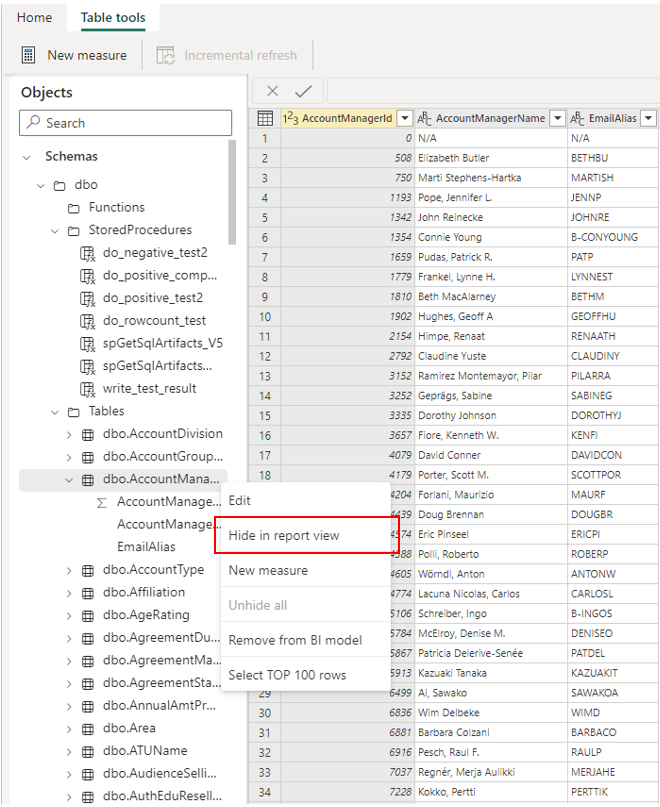
Du kan også skjule hele tabellen og individuelle kolonner ved hjelp av lerretsalternativene for modellvisning , som vist på bildet nedenfor.
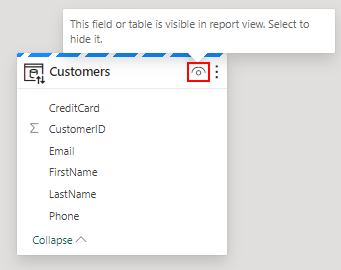
Relatert innhold
Tilbakemeldinger
Kommer snart: Gjennom 2024 faser vi ut GitHub Issues som tilbakemeldingsmekanisme for innhold, og erstatter det med et nytt system for tilbakemeldinger. Hvis du vil ha mer informasjon, kan du se: https://aka.ms/ContentUserFeedback.
Send inn og vis tilbakemelding for